Рисование фигуры головы
Теперь, когда все подготовлено для работы с фигурой головы, можно приступать к рисованию. В этой части урока вы соедините прямые линии с кривыми, а также оставите несколько прямолинейных сегментов, чтобы впоследствии улучшить их с помощью кривых.
- Нажмите клавишу P, чтобы выбрать инструмент Pen (Перо) (

- Щелкните на точках 7, 8 и 9 в указанном порядке, чтобы продолжить рисование контура головы.
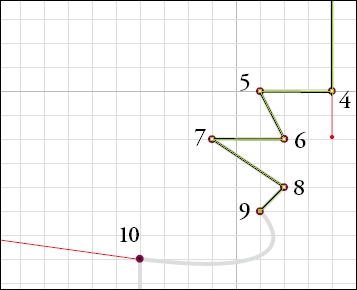
Примечание
Чтобы изменить положение опорной точки во время рисования, нажмите и удерживайте клавишу пробела при перетаскивании опорной точки.
Теперь вы изобразите подбородок, нарисовав криволинейный сегмент между двумя прямолинейными сегментами.
- Расположите указатель мыши над точкой 10. Щелкните на точке 10 и, удерживая кнопку мыши, плавно перетащите указатель вдоль красной линии-направляющей. Достигнув конечной точки красной линии, отпустите кнопку мыши.
- Щелкните на точке 11. Обратите внимание, что вместо прямой линии, изображенной на шаблоне, новый сегмент пути представляет собой кривую линию; на следующих шагах вы поправите нарисованную линию.
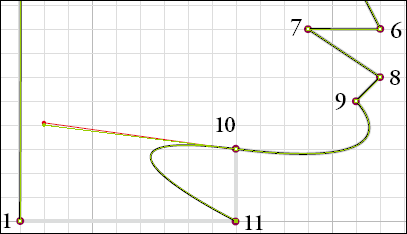
- Выберите в меню команду Edit → Undo (Правка → Отменить). Это позволит удалить только что созданный кривой сегмент.
- Расположите указатель мыши над точкой 10 (возле указателя мыши должен появиться маленький значок вставки) и щелкните на точке 10.
Левая направляющая линия точки 10 удалена, поэтому на том месте, где должна находиться зеленая направляющая линия, будет видна красная линия шаблона. Отсутствие направляющей линии позволит вам создать следующий сегмент абсолютно прямым. Обратите внимание, что справа от точки 10 зеленая направляющая линия осталась на месте, и что кривая линия подбородка совпадает с кривой линией на шаблоне.
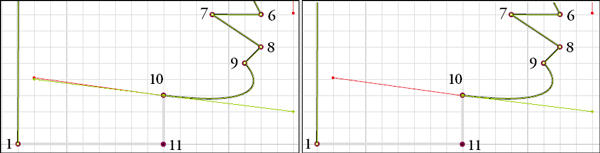
- Щелкните на точке 11, а затем расположите указатель мыши над точкой 1. Щелкните на точке 1, когда возле указателя мыши появится маленький значок петли, показывающий, что при щелчке на точке 1 путь замкнется и этим завершится рисование головы.
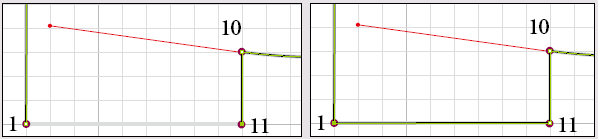
Завершающие штрихи: использование направляющих линий и точного позиционирования опорных точек позволило вам создать плавный контур подбородка, органично сочетающийся с остальной частью лица. Обратите внимание, как прямолинейные сегменты вверху головы плавно переходят в более округлые участки, создавая сбалансированную и естественную форму. Этот подход к рисованию с использованием как прямых, так и кривых линий дает возможность создавать сложные контуры, сохраняя при этом четкость и легкость.
- На палитре Layers (Слои) щелкните на значке глаза (

Позднее вы настроите заливку и линию пути, после того как отредактируете форму рта и нарисуете глаз. Эти завершающие штрихи позволят вам создать детализированный портрет с помощью инструментов и техник, освоенных в ходе этого урока.
Рисование фигуры головы в Adobe InDesign CS2 требует внимательности, практики и понимания принципов работы с инструментом "Перо". Шаг за шагом вы научились использовать опорные точки, направляющие линии и кривые для создания плавных, натуральных очертаний. Важно помнить о необходимости постоянной корректировки и редактирования, чтобы добиться желаемого результата. Это позволяет развивать навыки рисования и освоить методики создания сложных vector-изображений.
Дальнейшее развитие этих умений откроет новые возможности для создания реалистичных портретов, иллюстраций и других графических элементов в InDesign. Практикуйтесь, экспериментируйте и не бойтесь совершать ошибки - это ключ к совершенствованию ваших навыков в векторной графике.